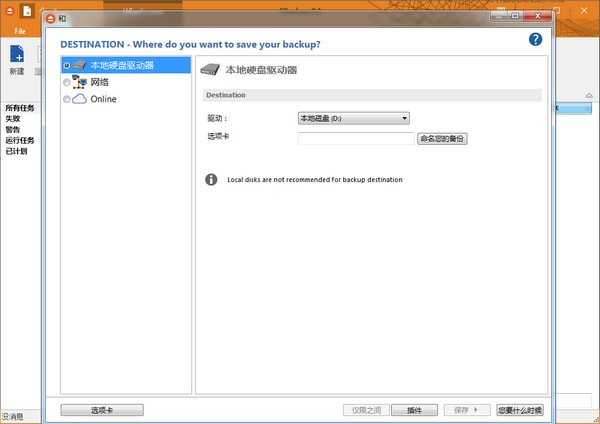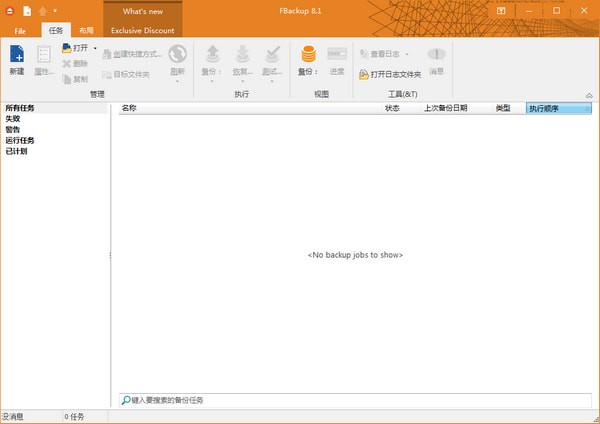软件介绍
FBackup中文版是一款非常强大的数据备份工具。它为用户提供了简单的中文操作界面,这将是引导你走向成功的关键一步。数据的恢复、备份和传输可以安全地处理用户数据,保护您的隐私。
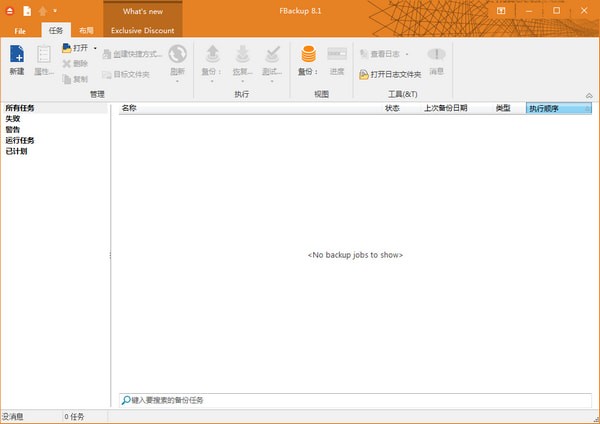
软件功能
个人使用和商业使用是免费的。FBUP是一个商业和个人使用的免费FBackup软件。这意味着你不必再买一个备份程序,可以节省一些钱。
自动备份。
你只需要定义一个备份任务,设置为自动运行,然后就可以忽略了。FBUP会在预定的日期自动运行FBackup,这样你不仅可以保护你的数据,还可以节省你的宝贵时间。
用标准zip压缩备份。
使用完整备份时,源文件将以标准zip压缩模式存档。FBackup使用ZIP64压缩,这意味着它可以生成大小超过2GB的ZIP文件。此外,您可以通过设置解压缩密码来保护zip文件。
在备份之前/之后执行操作。
您可以为每个备份任务定义要在备份之前或之后执行的操作。例如,您可以将清理备份操作设置为在备份之前运行,以便在进行新备份之前清理所有以前备份的文件。作为备份后操作,您可以在备份成功完成后立即将电脑设置为袖手旁观、注销、休眠甚至关机。
文件的准确备份。
如果您不想将文件保存为zip文件,FBackup可以创建源文件的精确备份。由于FBackup也备份空文件夹,因此您可以使用此备份模式创建原始文件的“镜像”备份。
好用。
备份程序的两个主要功能是备份和恢复操作。Fbackup通过友好的向导使这两个操作变得简单。启动向导创建新的备份,选择备份内容、位置、方式和时间,备份任务就准备好了。如果您必须还原文件,请打开还原向导,它会询问您要将文件还原到哪里。
自动更新。
FBackup每周都会自动检查更新,这样你就知道新版本什么时候发布了。可以禁止检查更新的选项,但我们建议允许它,以便保持FBackup最新。
多个备份目标。
默认情况下,保存备份的位置是本地windows分区。为确保备份安全,您需要将备份存储在FBackup支持的设备中(如外部USB/Firewire驱动器或映射网络驱动器)。这样,如果您的计算机出现硬件故障,您可以将数据保存在外部设备中。
备份插件。
您可以加载插件来备份或恢复特定的程序设置或其他自定义数据(如游戏档案、电子邮件数据等。).).一旦这些插件被加载到FBackup中,它们就会将相应程序需要备份的数据添加到预定义的备份列表中。你可以在这里查看所有可用的备份插件列表:免费备份插件。
打开文件。
如果备份时另一个程序正在使用某个文件,f backup仍然可以备份该文件,因为它使用Windows提供的卷影复制服务。所以,只要你在用Windows 10,8,7,Vista,XP,Server 2019/2016/2012/2008/2003(32/64位),FBackup就会备份那些打开的文件。例如,您将能够备份您的邮件和设置,而无需提前关闭Outlook。。
多语言。
您可以选择现有的支持语言作为用户界面。如果您想帮助我们将网站或软件的用户界面翻译成另一种语言,您可以访问语言页面。
软件功能
1.对于个人和公司来说,这个软件是完全免费的,所以不用花一分钱。2.FBackup中文版可以设置多个备份和恢复任务,用来备份很多路径不同的重要文件。
3.它有自动备份功能。任务创建后,可以设置为自动运行,重要数据到达后会自动备份,节省你的宝贵时间,不会因为忙而忘记。
4.支持zip压缩备份。使用完整备份时,将启用zip压缩,从而大大减少备份文件的容量。您甚至可以为该文件设置密码。
5.精确备份。此模式将完全克隆源文件夹下的所有内容,包括空文件夹。
6.可以在备份前删除旧的备份文件,也可以设置备份完成后自动关机的操作。
7.带备份插件。内置的备份插件可以帮助您备份我的文档、我的图片和outlook,因此您电脑上的重要游戏文件和电子邮件将被保存。
8.您可以备份正在使用和打开的文件。这很有用。如果您经常使用outlook,可以在不关闭该软件的情况下成功备份outlook中的邮件和设置。
如何备份FBKUP的中文版
1.下载安装FBackup后,定义备份和保护重要数据非常简单。只需遵循以下步骤:2.打开FBackup,点击“新建备份”或按“Ctrl+N”启动“新建备份向导”。
3.选择存储备份(目标)的“位置”和要保护的“内容”(源)。
选择“如何”运行备份(压缩或不压缩文件),然后单击“保存并执行”。